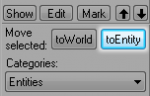Fr/Creating Brush Entities: Difference between revisions
< Fr
Jump to navigation
Jump to search
Brandished (talk | contribs) m (→External Links) |
mNo edit summary |
||
| (24 intermediate revisions by 9 users not shown) | |||
| Line 1: | Line 1: | ||
{{LanguageBar|title = Créer des Brosse Entités}} | |||
{{Goldsource topicon|suf=:fr}}{{source topicon|suf=:fr}} | |||
{{finishtranslation}} | |||
__NOTOC__ | __NOTOC__ | ||
{| style="float:right" | {| style="float:right" | ||
|- valign="bottom" | |- valign="bottom" | ||
| [[ | | [[File:Hammer_primitive_crate.png|thumb|center|Properly-sized cube with 32x32 texture.]] || {{first room menu:fr}} | ||
|} | |} | ||
Dans Hammer, un [[Primitives|Primitif]] est tout simplement un Brush (un objet solide). Les Primitifs peuvent être en "world geometry" (Assimilez ça à l'ossature du niveau) ou en entités interactives pouvant être sujette à la physique et aux dommages. Dans cet exemple, nous allons créer un primitif interactif, sujet à la physique & aux dommages dans la map, plus particulièrement, une [http://www.oldmanmurray.com/features/39.html caisse] {{Flag|en}} de 32 unités (32 inchs) . | |||
# | # Selectionnez le [[Hammer Block Tool|Block Tool]] [[File:hammer_block.png|28px]] et créez un cube dans votre map. | ||
# | # Ouvrez le [[Hammer_Texture_Browser|Texture Browser]] et filtrer les textures pour trouver "dev crate". <code>Dev/dev_measurecrate02</code> devrait être une texture de caisse de 32*32. | ||
# | # Appliquez la texture <code>dev/dev_measurecrate02</code> à votre cube. {{Note|Si la grille 2D est trop grosse pour descendre à 32 inchs, pressez sur la touche <code>[</code> ou cliquez sur le boutton '''Smaller Grid''' [[File:Hammer_SmallerGrid.png]] pour créer des objets plus petit sur votre grille.}} | ||
# | # Redimensionnez votre cube en utilisant le [[Hammer Selection Tool|Selection Tool]] [[File:hammer_select.png|28px]] jusqu'à ce que la texture aille bien au cube. {{Note|A ce point là, créer des primitifs pour le World Geometry et des objets interactifs est la même chose. Dans le but de spécifier la nature de notre caisse, c'est à dire, un bloc en world geometry ou un objet interactif, il faut le sélectionner et le changer de groupe, soit [[Hammer_New_Objects_Toolbar#toWorld_.3CCtrl.2BShift.2BW.3E|toWorld]] ou [[Hammer_New_Objects_Toolbar#toEntity_.3CCtrl.2BT.3E|toEntity]].}}[[File:hammer_toEntityButton.png|right|thumb|150px|'''toEntity''' button ({{key|Ctrl|T}})]] | ||
# | # Sélectionnez votre caisse avec le {{L|Hammer Selection Tool|Selection Tool}}. | ||
[[ | [[File:Hammer_object_properties.png|right|thumb|300px|func_breakable object properties]] | ||
# | # cliquez sur le bouton [[Hammer_New_Objects_Toolbar#toEntity_.3CCtrl.2BT.3E|toEntity]] pour donner une fonction [[List_of_entities#Function_.28brush.29_entities|function]] à votre primitif. Ce qui se résultera par l'apparition d'une boîte de dialogue [[Hammer_Object_Properties_Dialog|Object Properties]] vous permettant de choisir la fonction de votre bloc. | ||
# | # Selectionnez {{ent:fr|func_breakable}} depuis le menu déroulant '''Class:'''. | ||
# | # Dans '''Keyvalues''', selectionnez '''Name''' et donnez un nom qui décrit bien votre objet. Par exemple "Breakable_crate" | ||
# | # Dans '''Keyvalues''', selectionnez '''Strength'''. La valeur "Strength" va spécifier combien de dommages la caisse va t-elle pouvoir encaisser avant de se briser. Mettez '''1'''. | ||
# | # Dans '''Keyvalues''', selectionnez '''Material Type'''. Le "material type" va spécifier la matière de votre brush, et donc les que la caisse produira mais aussi le genre des débris qui seront générés lors de la casse. Slectionnez '''Wood''' (bois) Depuis le menu déroulant. | ||
# | # Dans '''Keyvalues''', selectionnez '''Physics Impact Damage Scale'''. Cette valeur va être un facteur de damage quand l'objet sera percuté par un autre. {{Note|Une valeur de '''0''' signifie que cette fonctionnalité est désactivée . Mettez le à 1.0 pour des matériaux aussi résistant que la chaire, les petits nombres indiquent que l'objet est résistant.}} | ||
# | # Cliquez sur '''Apply''' Et fermez la boîte de dialogue des propriétés de l'objet. | ||
{{clr}} | |||
== | ==Texture de la caisse== | ||
[[ | [[File:Hammer_primitive_crate2.png|thumb|315px|left|Textured functional crate]] | ||
Une fois que votre caisse est correctement dimensionnée, nous pouvons lui appliquer proprement une texture en utilisant la même technique que précédemment. | |||
# | # Ouvrez le [[Hammer_Texture_Browser|Texture Browser]] et [[Hammer_Texture_Browser#Filter|filtrez]] les textures à la recherche d'une texture de '''crate''' (de caisse donc). | ||
# | # Selectionnez '''props/woodcrate001a''' et appliquez la à votre cube. Vous devrez utiliser le "Face Edit Sheet" pour faire coïncider correctement la texture au cube. {{Note|Assurez vous que la texture est bien alignée aux '''Faces'''.}} | ||
{{clr}} | |||
== | ==Liens externes== | ||
*[http://www.vadear.com/koko/?p=194 Creating Basic Primitives. On Vadear.com] | *[http://www.vadear.com/koko/?p=194 Creating Basic Primitives. On Vadear.com] | ||
{{Navbar | {{Navbar:fr|Applying Textures|Texturer|Your First Map|Votre Première map|Adding Point Entities|Ajouter une entitée}} | ||
{{ | {{ACategory|Hammer}} | ||
{{ACategory|Level Design}} | |||
{{ | |||
{{stub}} | |||
Latest revision as of 07:05, 9 October 2025
This page has not been fully translated.
You can help by finishing the translation.
If this page cannot be translated for some reason, or is left untranslated for an extended period of time after this notice is posted, the page should be requested to be deleted.
Also, please make sure the article complies with the alternate languages guide.
You can help by finishing the translation.
If this page cannot be translated for some reason, or is left untranslated for an extended period of time after this notice is posted, the page should be requested to be deleted.
Also, please make sure the article complies with the alternate languages guide.
Dans Hammer, un Primitif est tout simplement un Brush (un objet solide). Les Primitifs peuvent être en "world geometry" (Assimilez ça à l'ossature du niveau) ou en entités interactives pouvant être sujette à la physique et aux dommages. Dans cet exemple, nous allons créer un primitif interactif, sujet à la physique & aux dommages dans la map, plus particulièrement, une caisse ![]() de 32 unités (32 inchs) .
de 32 unités (32 inchs) .
- Selectionnez le Block Tool
 et créez un cube dans votre map.
et créez un cube dans votre map. - Ouvrez le Texture Browser et filtrer les textures pour trouver "dev crate".
Dev/dev_measurecrate02devrait être une texture de caisse de 32*32. - Appliquez la texture
dev/dev_measurecrate02à votre cube. - Redimensionnez votre cube en utilisant le Selection Tool
 jusqu'à ce que la texture aille bien au cube.
jusqu'à ce que la texture aille bien au cube. - Sélectionnez votre caisse avec le Selection Tool.
- cliquez sur le bouton toEntity pour donner une fonction function à votre primitif. Ce qui se résultera par l'apparition d'une boîte de dialogue Object Properties vous permettant de choisir la fonction de votre bloc.
- Selectionnez func_breakable depuis le menu déroulant Class:.
- Dans Keyvalues, selectionnez Name et donnez un nom qui décrit bien votre objet. Par exemple "Breakable_crate"
- Dans Keyvalues, selectionnez Strength. La valeur "Strength" va spécifier combien de dommages la caisse va t-elle pouvoir encaisser avant de se briser. Mettez 1.
- Dans Keyvalues, selectionnez Material Type. Le "material type" va spécifier la matière de votre brush, et donc les que la caisse produira mais aussi le genre des débris qui seront générés lors de la casse. Slectionnez Wood (bois) Depuis le menu déroulant.
- Dans Keyvalues, selectionnez Physics Impact Damage Scale. Cette valeur va être un facteur de damage quand l'objet sera percuté par un autre.
 Note:Une valeur de 0 signifie que cette fonctionnalité est désactivée . Mettez le à 1.0 pour des matériaux aussi résistant que la chaire, les petits nombres indiquent que l'objet est résistant.
Note:Une valeur de 0 signifie que cette fonctionnalité est désactivée . Mettez le à 1.0 pour des matériaux aussi résistant que la chaire, les petits nombres indiquent que l'objet est résistant. - Cliquez sur Apply Et fermez la boîte de dialogue des propriétés de l'objet.
Texture de la caisse
Une fois que votre caisse est correctement dimensionnée, nous pouvons lui appliquer proprement une texture en utilisant la même technique que précédemment.
- Ouvrez le Texture Browser et filtrez les textures à la recherche d'une texture de crate (de caisse donc).
- Selectionnez props/woodcrate001a et appliquez la à votre cube. Vous devrez utiliser le "Face Edit Sheet" pour faire coïncider correctement la texture au cube.
 Note:Assurez vous que la texture est bien alignée aux Faces.
Note:Assurez vous que la texture est bien alignée aux Faces.
Liens externes